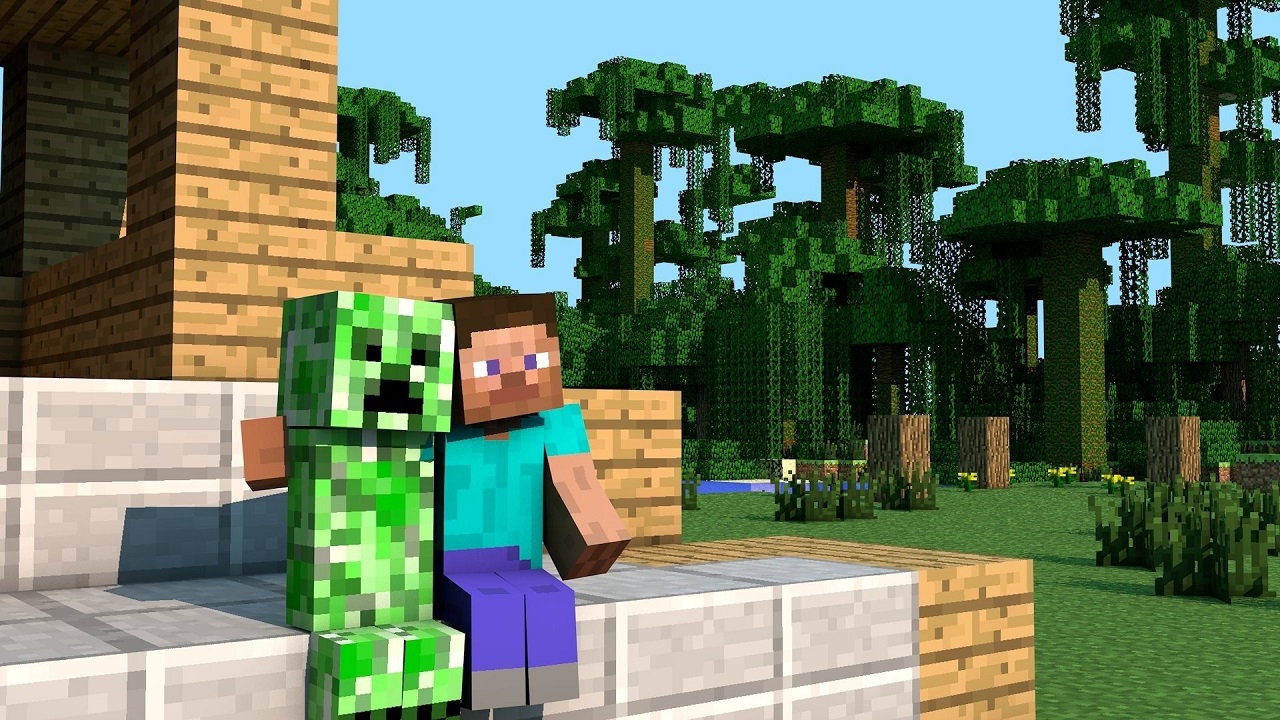
Como instalar Minecraft - Guia completo para jogadores iniciantes
Como instalar Minecraft – Guia completo para jogadores iniciantes. Aprenda como instalar Minecraft em seu computador ou celular seguindo nosso guia passo a passo. Saiba quais são os requisitos do sistema, onde baixar e como realizar a instalação de forma segura e fácil.
Como instalar Minecraft – Guia completo para jogadores iniciantes
O Minecraft é um dos jogos mais populares do mundo, com milhões de jogadores em todo o mundo. Se você é novo no jogo e deseja saber como instalar Minecraft em seu computador ou celular, chegou ao lugar certo. Neste guia, explicaremos tudo o que você precisa saber para baixar, instalar e jogar Minecraft sem problemas. Vamos começar!
Requisitos do sistema:
Antes de instalar o Minecraft, é importante verificar se o seu computador ou celular atende aos requisitos do sistema. Isso garantirá que o jogo funcione corretamente e sem problemas de desempenho. Aqui estão os requisitos mínimos para jogar Minecraft:
- Para jogar Minecraft no computador, você precisará de um processador Intel Core i3-3210 ou AMD A8-7600 APU, 4 GB de RAM e uma placa gráfica integrada Intel HD Graphics 4000 ou AMD Radeon R5 series.
- Para jogar Minecraft no celular, você precisará de um dispositivo com pelo menos 2 GB de RAM e Android 4.2 ou superior, ou um iPhone 5s ou superior com iOS 10 ou superior.
Onde baixar o Minecraft:
Depois de verificar se o seu computador ou celular atende aos requisitos do sistema, é hora de baixar o Minecraft. Existem várias opções para baixar o jogo, dependendo da plataforma que você está usando.
Aqui estão as opções mais populares:
- Para baixar Minecraft no computador, visite o site oficial do Minecraft e clique em “Obter Minecraft”. Em seguida, selecione a edição que você deseja comprar e siga as instruções na tela para concluir a compra e o download do jogo.
- Para baixar Minecraft no celular, visite a loja de aplicativos correspondente ao seu dispositivo. No Google Play para Android ou na App Store para iOS, pesquise por “Minecraft” e clique em “Instalar” ou “Baixar”.
Como instalar Minecraft:
Depois de baixar o Minecraft, é hora de instalar o jogo em seu computador ou celular. Aqui está um guia passo a passo sobre como instalar Minecraft em cada plataforma:
Instalando o Minecraft no computador:
- Verifique se o seu computador atende aos requisitos do sistema para executar o Minecraft. Os requisitos mínimos incluem uma CPU Intel Core i3-3210 de 3,2 GHz, 4 GB de RAM e uma placa de vídeo integrada Intel HD Graphics 4000.
- Baixe o launcher do Minecraft no site oficial (https://www.minecraft.net/pt-br/download). O launcher é o programa que você precisa para baixar e executar o jogo.
- Abra o launcher do Minecraft e faça login com sua conta Mojang. Se você não tiver uma conta Mojang, crie uma nova.
- Clique em “Instalar” no launcher para começar a baixar e instalar o jogo.
- Quando o jogo terminar de ser baixado e instalado, clique em “Iniciar” para começar a jogar.
Instalando o Minecraft no celular:
- Verifique se o seu celular atende aos requisitos do sistema para executar o Minecraft. O jogo requer pelo menos 2 GB de RAM e uma versão Android ou iOS atualizada.
- Baixe o Minecraft na Google Play Store (Android) ou na App Store (iOS).
- Quando o jogo terminar de ser baixado, abra o aplicativo e faça login com sua conta Mojang. Se você não tiver uma conta Mojang, crie uma nova.
- Clique em “Jogar” para começar a jogar.
Nota de Observação
É importante lembrar que o Minecraft é um jogo pago e requer que você compre uma conta para jogar. Embora o jogo possa ser baixado gratuitamente, você não poderá jogar sem uma conta paga. A compra do jogo no site oficial é a única maneira de garantir que você tenha acesso total a todas as funcionalidades do jogo e suporte da comunidade. Além disso, adquirir o Minecraft de fontes não oficiais pode expor seu dispositivo a malwares ou até mesmo a possibilidade de perder o acesso ao jogo em um futuro próximo. Certifique-se de comprar o jogo no site oficial antes de prosseguir com a instalação.
Perguntas frequentes sobre como instalar Minecraft:
Aqui estão algumas perguntas frequentes sobre a instalação do Minecraft que podem ajudar você:
Como faço para desinstalar o Minecraft?
- Para desinstalar o Minecraft do seu computador, vá ao painel de controle do Windows e selecione “Programas e Recursos”. Em seguida, encontre o Minecraft na lista de programas instalados e selecione “Desinstalar”. No celular, basta pressionar e segurar o ícone do jogo na tela inicial e selecionar “Desinstalar”.
Por que meu antivírus está bloqueando o Minecraft?
- Se o seu antivírus estiver bloqueando o Minecraft, pode ser porque o jogo contém arquivos que o antivírus considera suspeitos ou maliciosos. No entanto, o Minecraft é um jogo seguro e confiável, então você pode desativar temporariamente o antivírus ou adicioná-lo à lista de exceções para permitir que o jogo seja executado.
Como faço para atualizar o Minecraft?
- Para atualizar o Minecraft, abra o launcher do jogo e clique em “Editar perfil”. Em seguida, selecione a versão mais recente do jogo na lista suspensa e clique em “Salvar perfil”. Quando você abrir o jogo, ele será atualizado automaticamente para a versão mais recente.
Instalar o Minecraft pode parecer complicado no início, mas seguindo as etapas acima, você pode instalar o jogo facilmente em seu computador ou celular. Lembre-se de verificar os requisitos do sistema antes de baixar e instalar o jogo, e certifique-se de usar fontes confiáveis para baixar o jogo para evitar malwares e outros problemas de segurança. Com o Minecraft instalado, você pode começar a explorar e construir no mundo virtual sem limites do jogo. Divirta-se!
Se liga! Para ficar ainda mais, por dentro de tudo que rola no mundo dos games, acompanhe Nerfando, e nossas redes sociais: Twitter, Facebook, Instagram e Youtube.
Postagens Recentes
Apex Legends e FINAL FANTASY™ VII REBIRTH: Colaboração Épica no Evento de Coleção Renascer Lunar
Apex Legends e FINAL FANTASY™ VII REBIRTH: Colaboração Épica no Evento de Coleção Renascer Lunar.… Read More
Baixe Agora Orcs Must Die! 3 GRÁTIS na Epic Games – Oferta Imperdível!
Baixe Agora Orcs Must Die! 3 GRÁTIS na Epic Games – Oferta Imperdível! Descubra como… Read More
Prêmio eSports Brasil 2024: Conheça os Vencedores e os Destaques da Oitava Edição
Prêmio eSports Brasil 2024: Conheça os Vencedores e os Destaques da Oitava Edição. Confira os… Read More
Os 5 Melhores Jogos para PlayStation 5 que Você Não Pode Deixar de Jogar
Os 5 Melhores Jogos para PlayStation 5 que Você Não Pode Deixar de Jogar. Descubra… Read More
Razer lança Mouse Viper V3 Pro Sentinels Edition: Um Tributo à Excelência em Esports e Alta Performance
Razer lança Mouse Viper V3 Pro Sentinels Edition: Um Tributo à Excelência em Esports e… Read More
Trailer de Lançamento de Dragon Age: The Veilguard é Oficialmente Revelado pela EA e BioWare
Trailer de Lançamento de Dragon Age: The Veilguard é Oficialmente Revelado pela EA e BioWare.… Read More